- Autor Jason Gerald [email protected].
- Public 2024-01-19 22:14.
- E modifikuara e fundit 2025-01-23 12:47.
Ky wikiHow ju mëson se si të ndryshoni sfondin e shfletuesit të Google Chrome. Nëse Google Chrome është përditësuar (përditësuar), mund të ngarkoni (ngarkoni) imazhe ose të zgjidhni imazhet e ofruara nga Google në menunë e Cilësimeve (Cilësimet). Mund të hyni në menunë e Cilësimeve përmes faqes së skedës së re. Ju gjithashtu mund të shtoni një temë në Google Chrome në menunë e Cilësimeve.
Hapi
Metoda 1 nga 2: Përdorimi i faqes së skedës së re
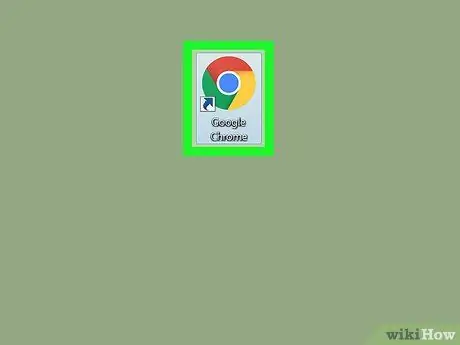
Hapi 1. Hapni
Google Chrome.
Klikoni dy herë në ikonën e aplikacionit Chrome në ngjyrë të kuqe, të verdhë, jeshile dhe blu në formë topi.
Nëse nuk e keni përditësuar Chrome në versionin e fundit, klikoni butonin ⋮ në të djathtën e sipërme të dritares, zgjidhni Opsionet Ndihmë (Ndihmë), dhe klikoni opsionet Rreth Google Chrome (Rreth Google Chrome). Pas kësaj, klikoni në opsionet Përditësimet e Google Chrome dhe kliko opsionet Rinis (Rinisni) kur ju kërkohet para se të vazhdoni.
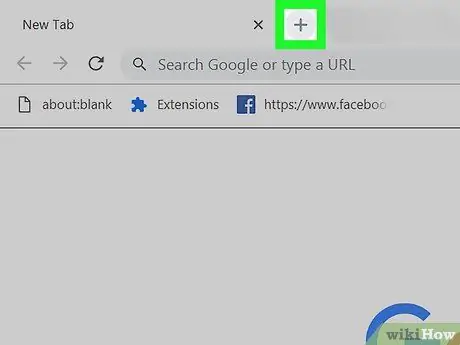
Hapi 2. Hapni një skedë të re nëse është e nevojshme
Nëse Google Chrome nuk hap një faqe të re të skedave, klikoni butonin + në krye të djathtë të dritares së Chrome për të hapur një skedë të re, të zbrazët.
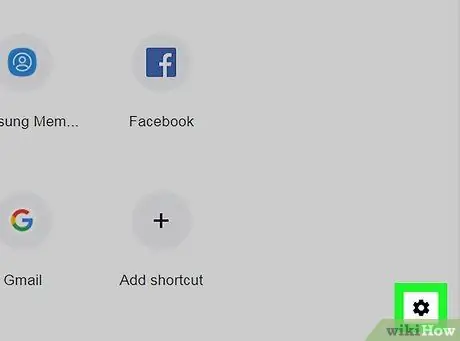
Hapi 3. Klikoni butonin "Cilësimet"
Shtë në fund të djathtë të faqes. Klikimi mbi të do të hapë një meny që shfaqet.
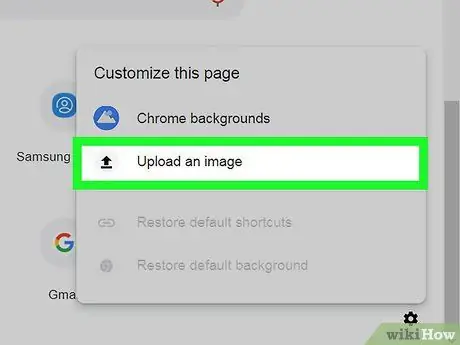
Hapi 4. Klikoni opsionin Ngarko një imazh
Ky opsion është në menunë që shfaqet. Pas kësaj, një dritare File Explorer (për Windows) ose Finder (për Mac) do të shfaqet në ekran.
Ju gjithashtu mund të klikoni opsionet Sfondet e Chrome (Sfondet e Chrome) në menunë që shfaqet nëse dëshironi të përdorni imazhin zyrtar të sfondit të Chrome.
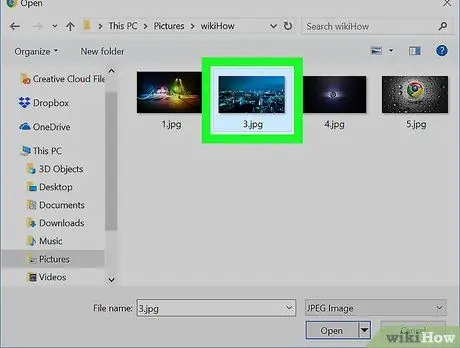
Hapi 5. Zgjidhni një imazh
Hapni dosjen ku ruhet imazhi që dëshironi të ngarkoni. Pas kësaj, klikoni në foton që dëshironi të përdorni.
Kur përdorni menunë Sfondet e Chrome, ju vetëm duhet të klikoni në imazhin që dëshironi të përdorni.
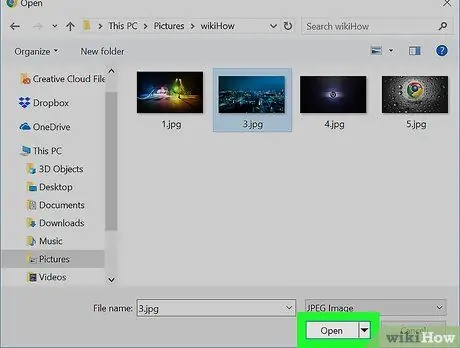
Hapi 6. Klikoni butonin Hap
Shtë në fund të dritares. Klikimi mbi të do të shtojë imazhin në sfondin e faqes së skedës së re.
Nëse përdorni imazhin e disponueshëm në meny Sfondet e Chrome, kliko butonin E perfunduar (Bërë) në fund të dritares.
Metoda 2 nga 2: Përdorimi i Temave
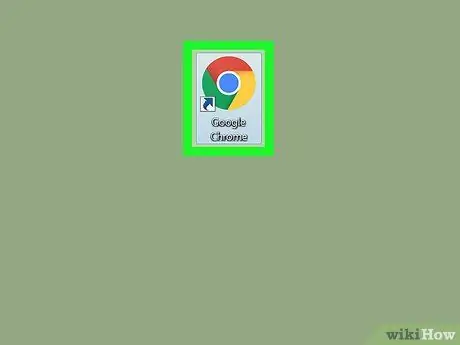
Hapi 1. Hapni
Google Chrome.
Klikoni dy herë në ikonën e aplikacionit Chrome në ngjyrë të kuqe, të verdhë, jeshile dhe blu në formë topi.
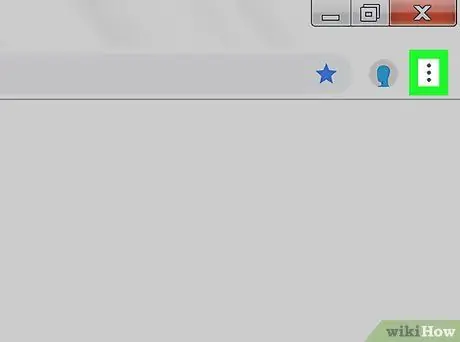
Hapi 2. Klikoni butonin
Shtë në anën e sipërme të djathtë të dritares së Chrome. Pas kësaj, një menu zbritëse do të shfaqet në ekran.
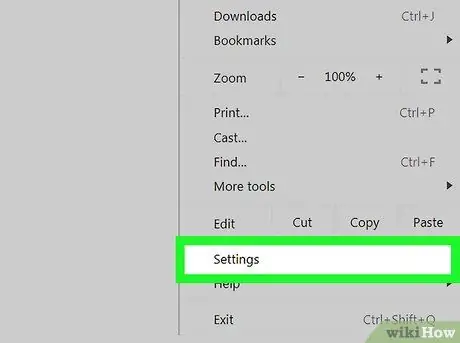
Hapi 3. Klikoni opsionin Cilësimet
Ky opsion është në menunë zbritëse. Klikimi mbi të do të hapë faqen e Cilësimeve.
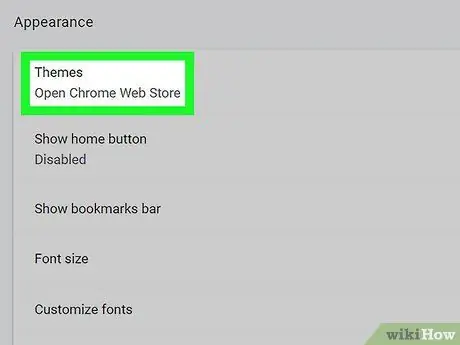
Hapi 4. Shkoni poshtë dhe klikoni në opsionin Tema
Ky opsion është në krye të listës së opsioneve "Paraqitje".
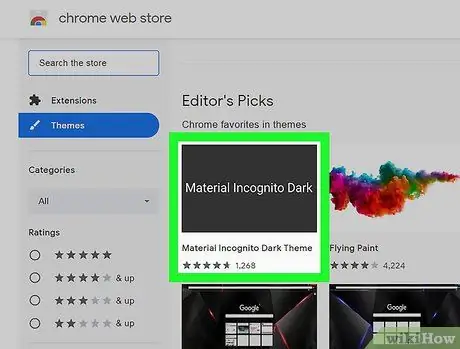
Hapi 5. Zgjidhni një sfond të temës
Gjeni temën e dëshiruar në listën e temave të disponueshme në faqen e Dyqanit të Uebit Chrome. Pas kësaj, klikoni mbi emrin e temës për ta zgjedhur atë.

Hapi 6. Klikoni butonin Shto në Chrome
Ky buton është blu dhe është në krye të faqes së temës. Klikimi i butonit do të instalojë temën në Chrome. Në varësi të temës së zgjedhur, mund të shihni që ngjyra e pjesës së sipërme të dritares Chrome të ndryshojë në ngjyrën e zgjedhur të sfondit.






